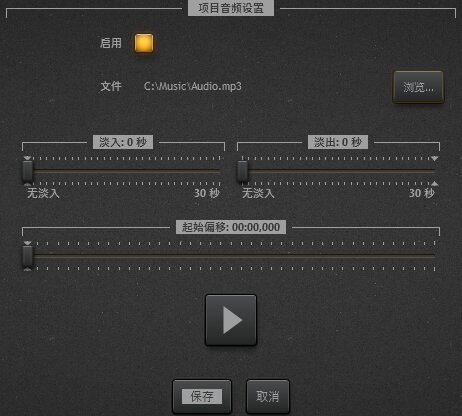音轨支持
Time-Lapse Tool 软件允许您将一个音轨添加到您创建的视频中。 该软件支持这个作为一个简单的功能; 您只能为每个创建的视频文件使用一个选定的音乐文件。
时移制作器 支持所有主流数字音频格式:
- 高级音频编码 (AAC) 文件。这是iTunes音乐文件的默认格式。
- 音频交换文件格式 (AIFF)。
- MP‑3 文件。
- MPEG‑4 音频 文件。
- 波形 (WAV) 文件。
- Windows 媒体音频 (WMA) 文件。
- FLAC 无损音频文件。
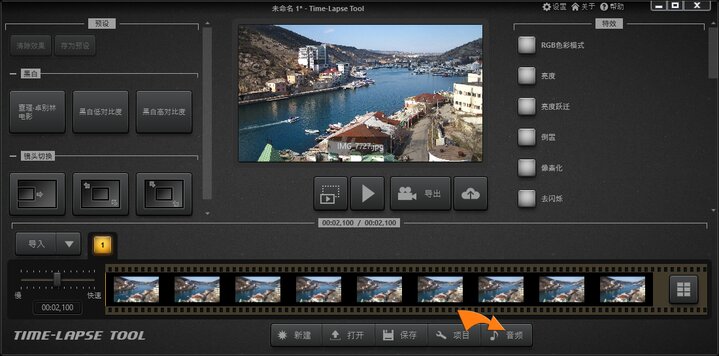
Time-Lapse Tool 将根据您选择的输出格式将最合适的音频流格式应用于您创建的视频。
使用音轨支持
- 若要添加音轨,只需点击音频 按钮 音频设置对话框将会出现。
- 在音频设置中,点击浏览...,然后在文件对话框中选择一个要使用的音频文件。
- 起始偏移 滑块允许您调整视频中音轨的开头,这样在时移视频中可以使用想要的部分。
提示: 使用预览 按钮寻找您想要音轨的起始偏移。 当前播放位置以黄色色块标记于滑块上。 只需暂停音频,调整滑块到暂停位置即可。 - 淡入 和淡出 滑块更改时移视频起始和结束的音频音量。
提示: 预览 按钮可以用来调整滑块位置。当前播放位置显示在滑块旁的标记。 只需暂停音频,调整滑块到标记位置即可。
提示: 预览 按钮只播放当前项目视频长度的音频,当达到时间线后音频会立即停止。 - 单击 保存 按钮保存您的音频设置更改并回到时移项目视图。
- 音频 按钮在您添加音频文件到项目后将突出显示。
- 如需停止使用音轨,点击突出显示的音频 按钮, 取消选中启用复选框,然后保存 更改。 在您完成这些步骤后,该程序将停止播放带有视频的音轨。
- 我们的 时移软件 将选定的音频也应用于 预览,这样您就可以了解在时移视频中声音将是如何的了。